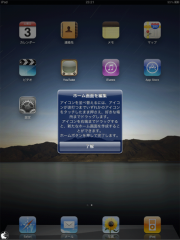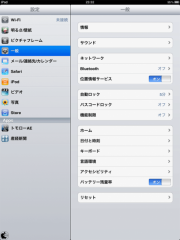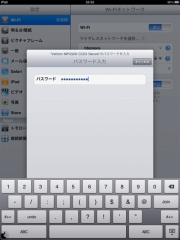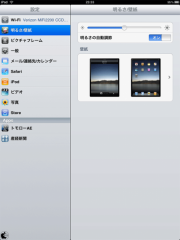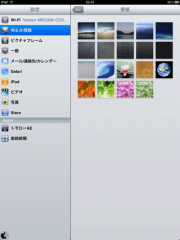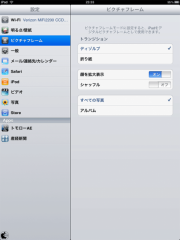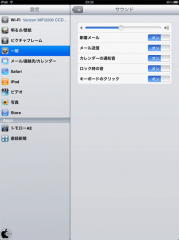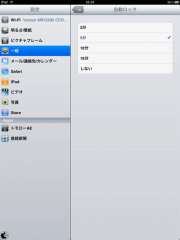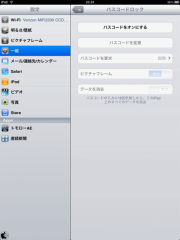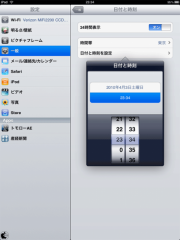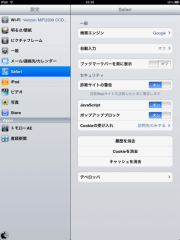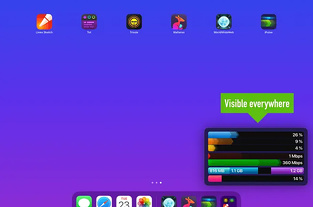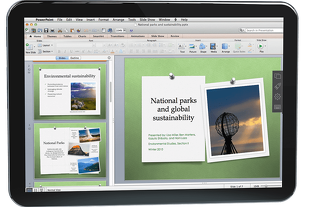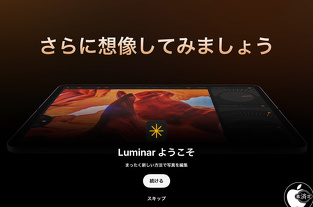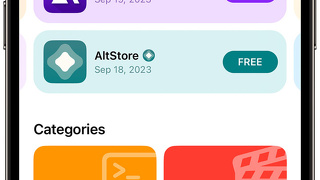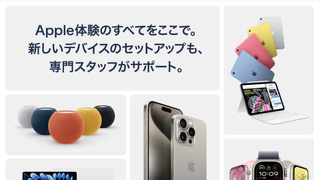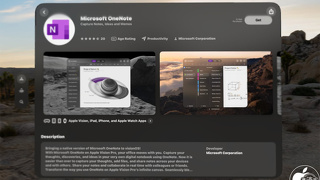iPad の設定をチェック
※本サイトは、アフィリエイト広告および広告による収益を得て運営しています。購入により売上の一部が本サイトに還元されることがあります。
iPad with Wi-Fi/16GBモデルの設定をさそくチェックしてみました。
スクリーンキャプチャーの撮影の仕方は、iPhone/iPod touchと同じで、本体上か横のスリープボタンを押しながらホームボタンを押すことで行う事が出来ます。
画面サイズそのままなので「768 x 1024ピクセル」のPNGファイルとなります。
設定>一般を表示してみました。
日本のiTunes Storeと設定を行ったので、言語が日本語表示になります。iPhone/iPod touch同様に、表示言語は自由に変更することが出来ます。
iPhone/iPod touchのトップ項目が左側に表示され、右側に設定項目が表示されます。
また、サウンド、バッテリー残量率の設定項目が、一般の項目の中に移動されています。
Wi-Fiの設定では、接続したいポイントを選択し、パスワードを入力する必要がある場合、画面上にパスワードを入力する画面が浮き上がって表示され、その下にキーボードが表示されます。
明るさ/壁紙の設定を表示すると、iPhone/iPod touchとは異なり、ロック中の画面と、ホーム画面の壁紙を分けて設定することが出来るようになっています。
また、ロック中の画面と、ホーム画面の壁紙を同じに設定する「両方に設定」というボタンも用意されています。
設定の項目は、画面上のボタンをタップするだけという簡単な方法で行う事が出来ます。
用意されている壁紙は、iPhone/iPod touchと同じデザインのものは2つだけで、あとはiPad専用のオリジナルデザインの壁紙が収録されています。
iPadには、フォトフレームとして使用することが出来る「ピクチャーフレーム」機能が装備されています。
その項目を見てみると、トランジションとして「ディゾルブ」と「折り紙」の2つが選択出来るようになっています。
また、顔認識機能があり「顔を拡大表示」の設定ボタンが用意されています。
サウンドの設定項目を見てみると、新着メール、メール送信、カレンダーの通知音、ロック時の音、キーボードのクリックがありますが、iPod touch (Late 2009)と同様に「バイブレーション」の項目がありません。
自動ロックの項目を見てみると、iPhone/iPod touchの場合は「1分/2分/3分/4分/5分/しない」だったのが、iPadでは「2分/5分/10分/15分/しない」といった感じに、眺めの時間設定が選択できるようになっています。
パスコードロック画面の項目を見てみると、通常のロック画面のパスコード要求の他に、ピクチャーフレーム表示からホーム画面に戻る時にもロックをかける設定が用意されています。
日付と時刻の設定で、日付をタップすると、iPhoneと同じ画面がポップアップ表示され、そこで時間を変更することが出来ます。
Safariの設定項目を見てみると、iPhone/iPod touchには無い「ブックマークバーを常に表示」の項目が追加されています。
なお、プラグインのオン/オフを切り替える項目が無くなっています。